نحوه مشاهده نمای خیابان در Google Maps در اندروید
مراحل

1) برنامه Google Maps را روی Android خود باز کنید.

2) برگه EXPLORE را لمس کنید. این دکمه پین محل خاکستری در پایین صفحه نمایش شما است.

3) مکان مورد نظر خود را بر روی نقشه پیدا کنید. شما می توانید روی صفحه خود ضربه بزنید و نقشه را بکشید، یا با انگشت زوم کنید.
- همچنین می توانید از نوار جستجو برای پیدا کردن یک موقعیت یا مختصات استفاده کنید. آن را ” Search here ” در بالای صفحه خود می خوانید.

4) یک مکان را روی نقشه ضربه بزنید و نگه دارید این یک پین قرمز را در مکان انتخابی حذف می کند. پیش نمایش تصویر نمای خیابان این مکان را در گوشه پایین سمت چپ نقشه خود مشاهده خواهید کرد.

5) پیش نمایش نمای خیابان ضربه بزنید یک عکس پیش نمایش در گوشه پایین سمت چپ هنگامی که شما یک پین محل را رها کنید. بهره برداری از آن شما را به نمایش خیابان در تمام صفحه تبدیل می کند.
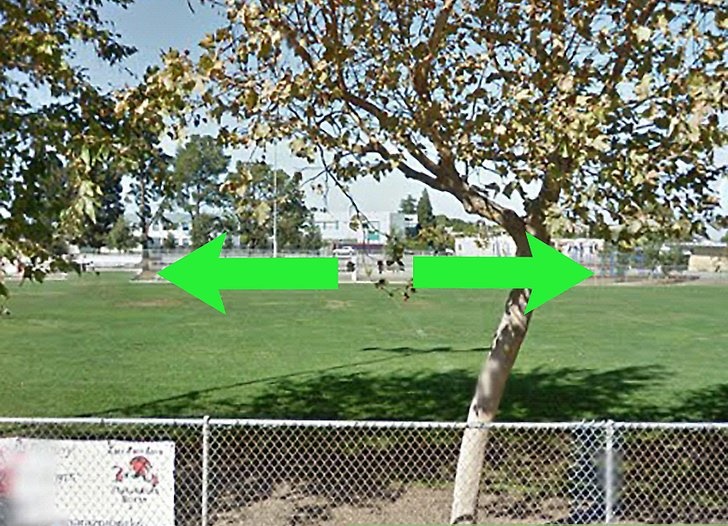
6) برای دیدن محیط اطراف خود روی صفحه ضربه بزنید و بکشید نمای خیابان یک نمای 360 درجه از مکان انتخابی شما ارائه می دهد.

7) شما می توانید در نمای خیابان سفر کنید و به آنجا بروید. اگر جاده یا خیابان با یک خط آبی بر روی زمین مشخص شده باشد، کشیدن روی خط آبی به شما اجازه خواهد داد که در خیابان راه بروید.

